La grille Prep
Avec l'onglet Prep, vous pouvez prévoir et gérer les coûts avant le début du tournage.
Pour y accéder, suivez les étapes ci-dessous :
- Cliquez sur le nom du devis pour l'ouvrir.
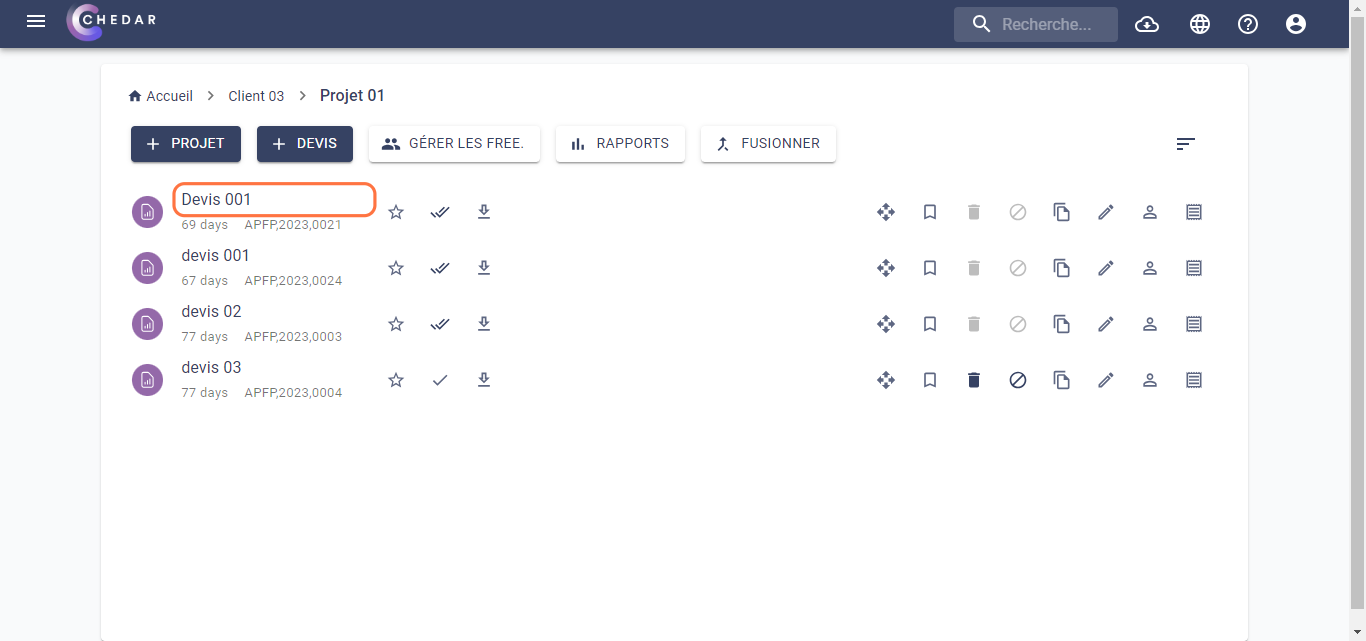
- En haut, à gauche, Cliquez sur "Prep" à côté de "Budget".
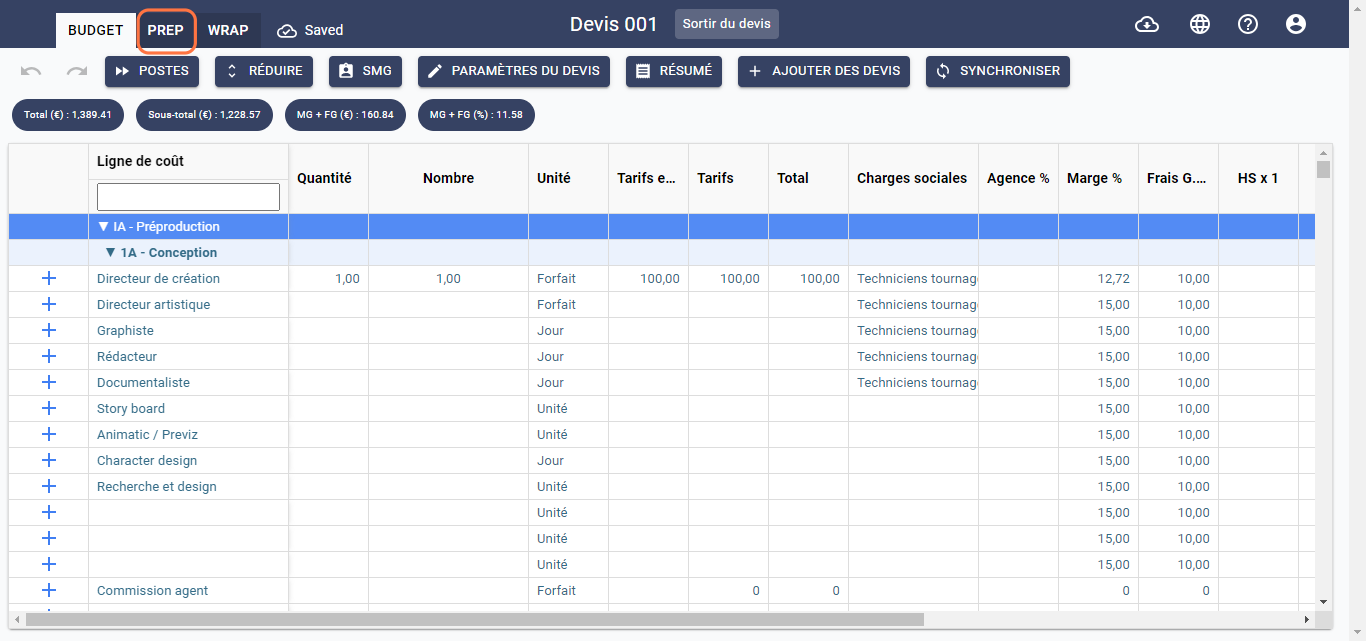
- L'onglet Prep apparaît comme suit :
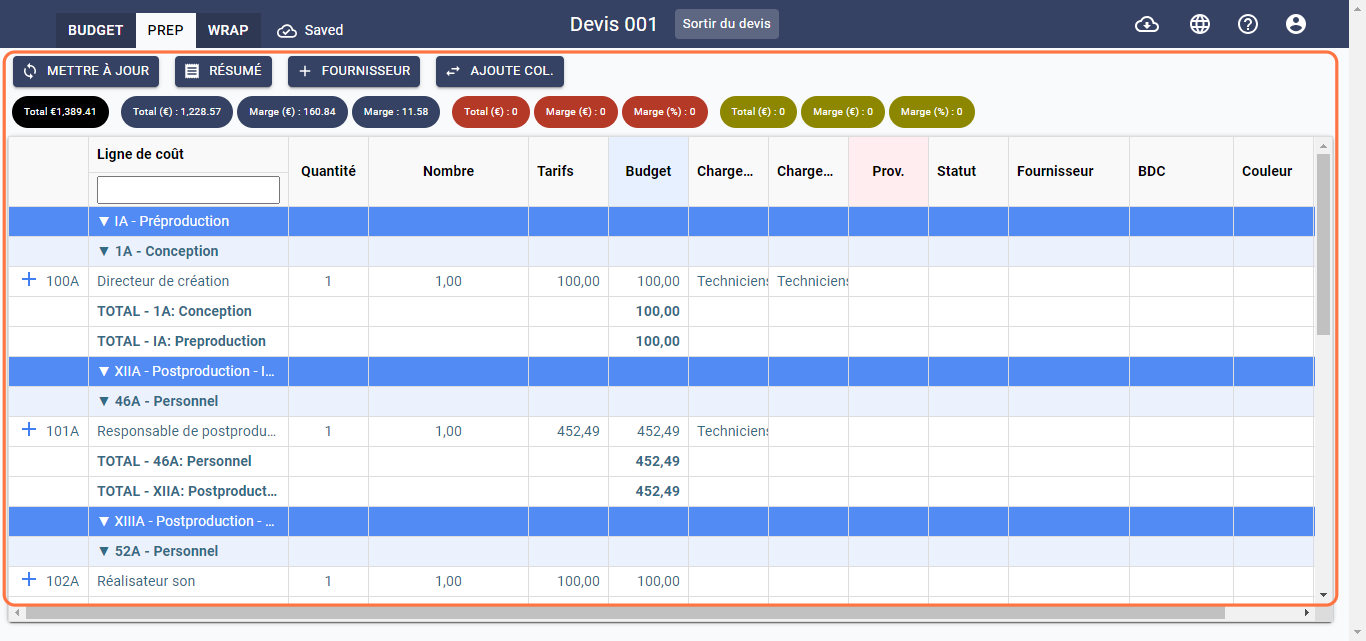
Points majeurs du Budget
Les champs de coût tels que Quantité, Nombre, Tarifs, Budget, et Charges sociales de cette grille sont automatiquement remplis en fonction des données de la matrice du Budget. Si vous souhaitez les ajuster, veuillez retourner à l'onglet Budget.
Veuillez noter que les colonnes du budget sont collés là et vous ne serez pas capable de les modifier à partir du module Prep.
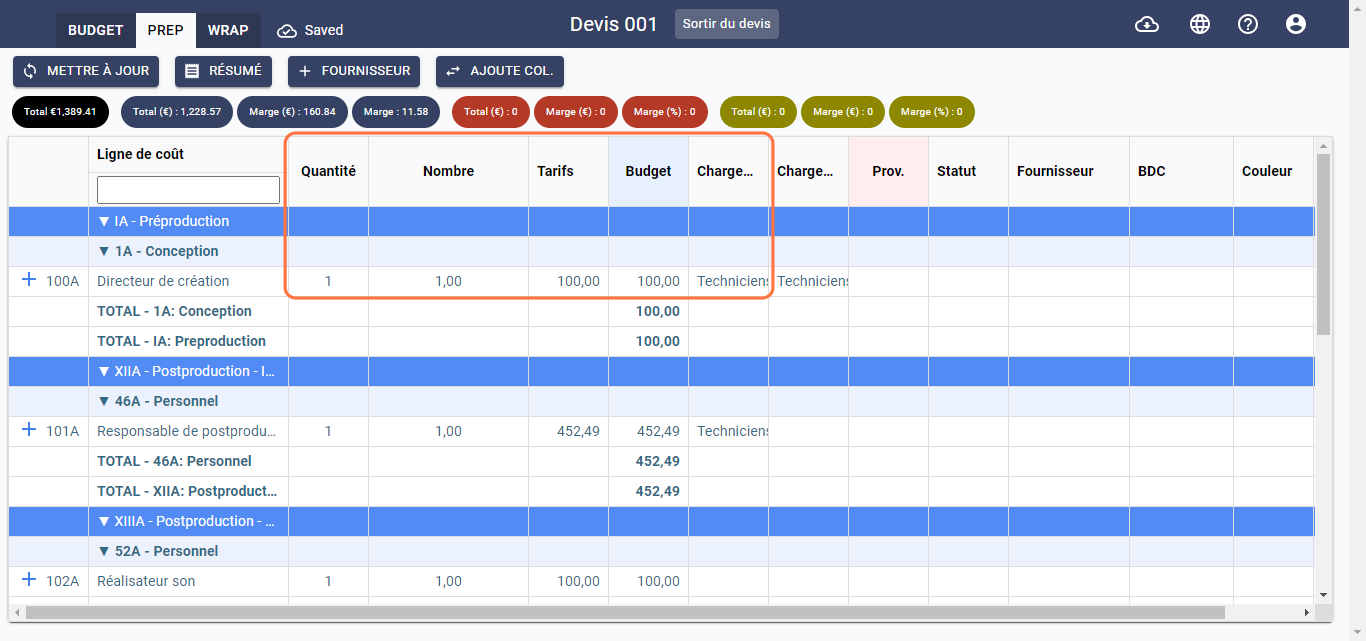
Charges sociales prévisionnelles
La matrice copie la même charge sociale par ligne appliqué au budget. Vous pouvez le modifier et sélectionner la charge sociale prévisionnelle parmi les options proposées, si elle diffère de celle du budget.
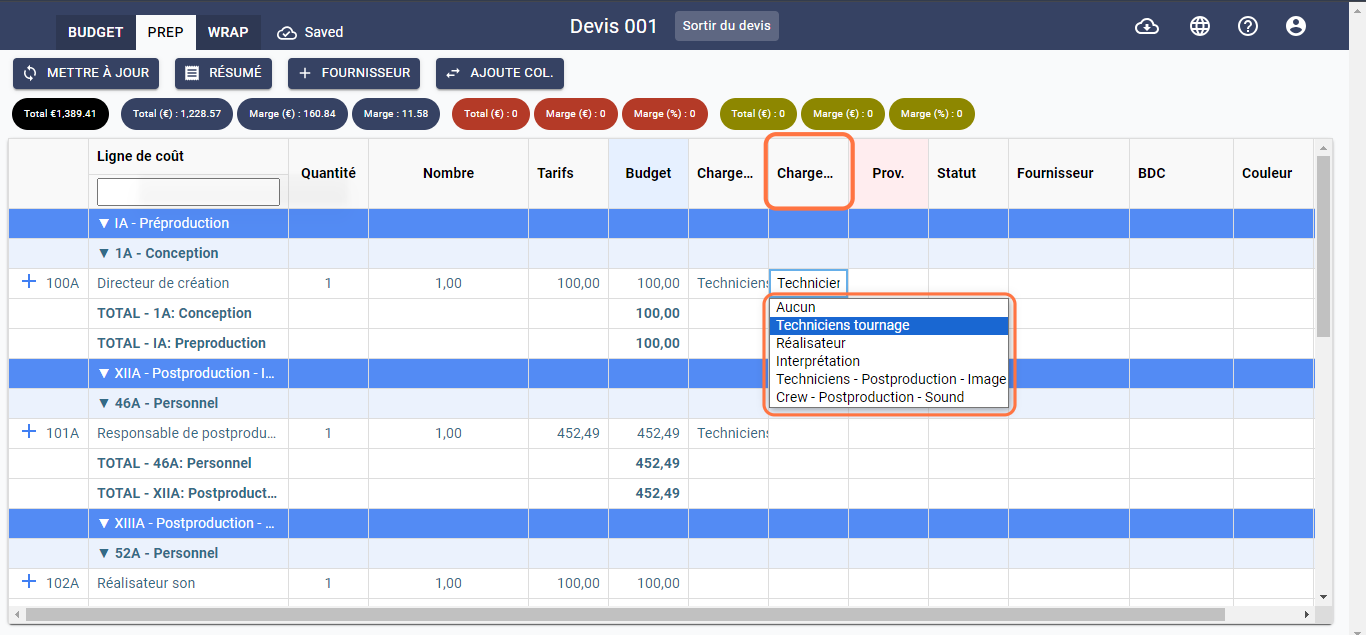
Prov.
Ce champ est utilisé pour spécifier les coûts estimés lors de la préparation d'un tournage.
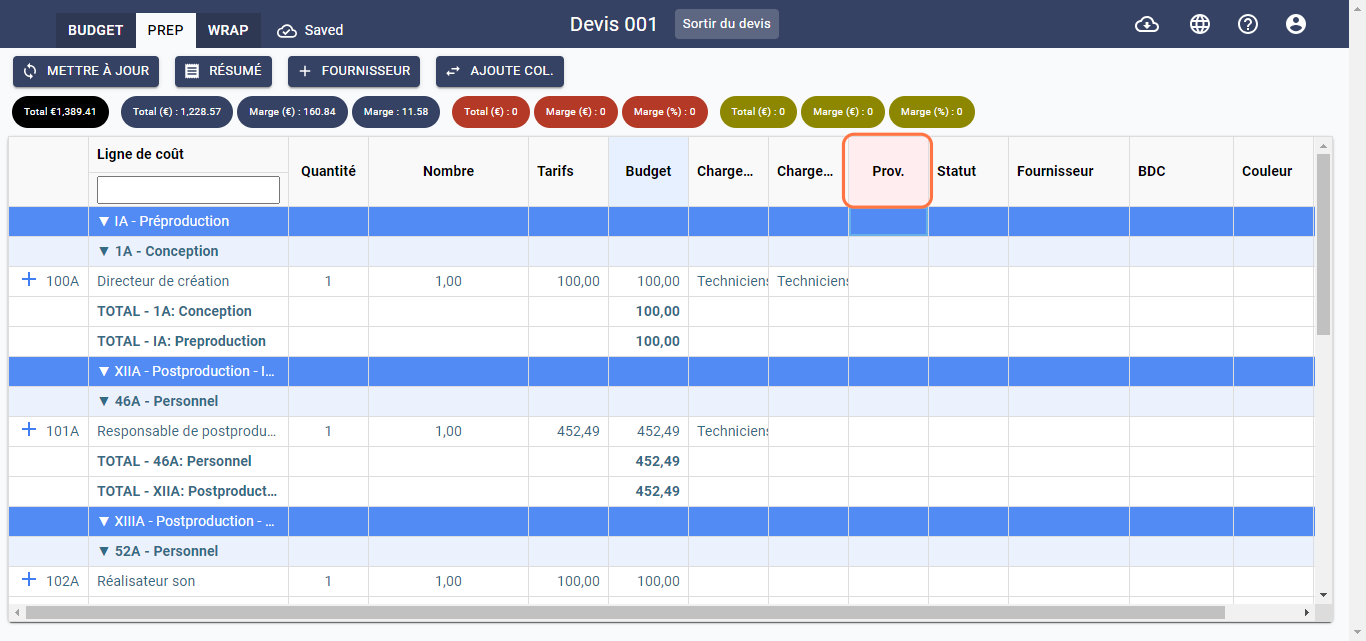
Ce champ peut être renseigné de deux manières différentes. Pour une explication détaillée, consultez la section Calcul du Provisionnel ou cliquez ici.
Statut
Utilisez l'un des cinq status ci-dessous afin de suivre l'état de négociation avec votre fournisseur :
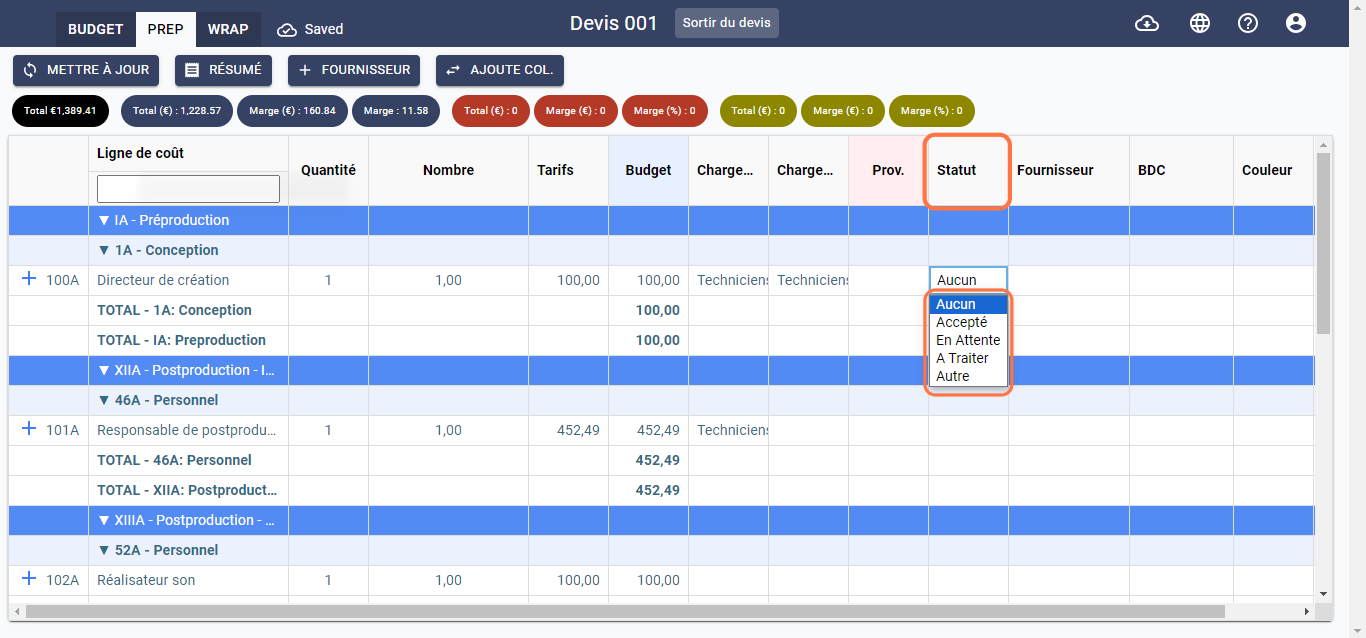
Fournisseur
Ce champ vous permet d'ajouter un fournisseur, qu'il s'agisse d'une personne physique ou morale. Il facilite le suivi en temps réel des paiements en associant les factures aux fournisseurs, et aux lignes de coûts correspondantes. Pour un fournisseur moral, vous pouvez inclure les détails de l'entreprise, tels que le nom commercial, l'adresse, etc. Pour un fournisseur physique, vous pouvez saisir les informations personnelles, comme le nom et l'adresse.
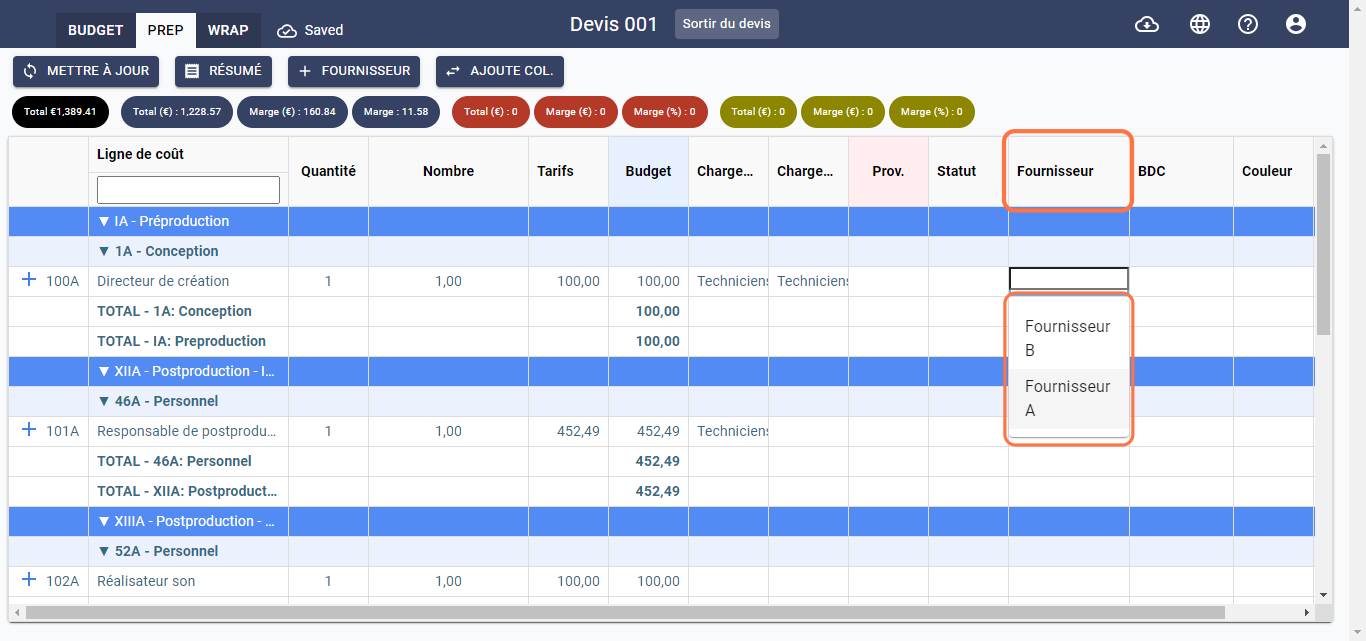
Bon De Commande - BDC
Ce champ dépend du champ précédent. Si un fournisseur est ajouté à la ligne de coût, vous avez la possibilité de générer un bon de commande.
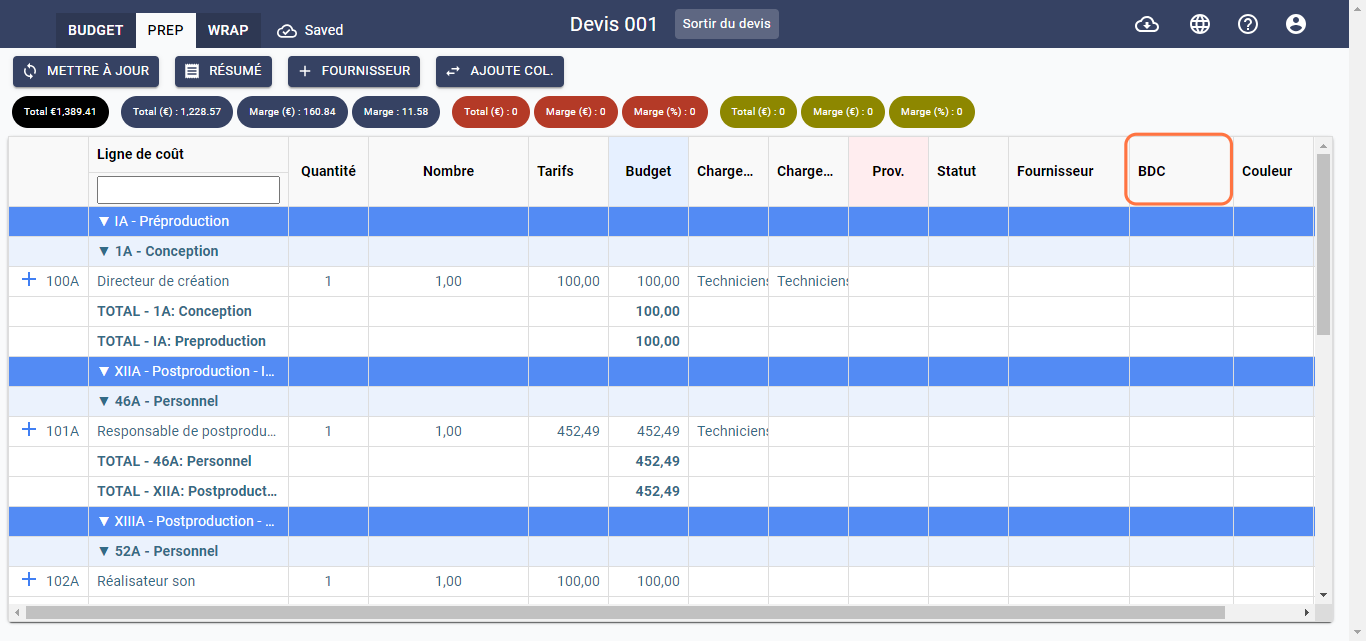
Pour comprendre comment générer un bon de commande, consultez la section Bon de Commande ou cliquez ici.
Couleur
La colonne, Couleur, sert à attribuer une couleure spécifique à chaque ligne de coût. Double-cliquez sur la ligne de coût correspondante dans cette colonne. Un menu s'affichera, vous permettant de sélectionner la couleur souhaitée.
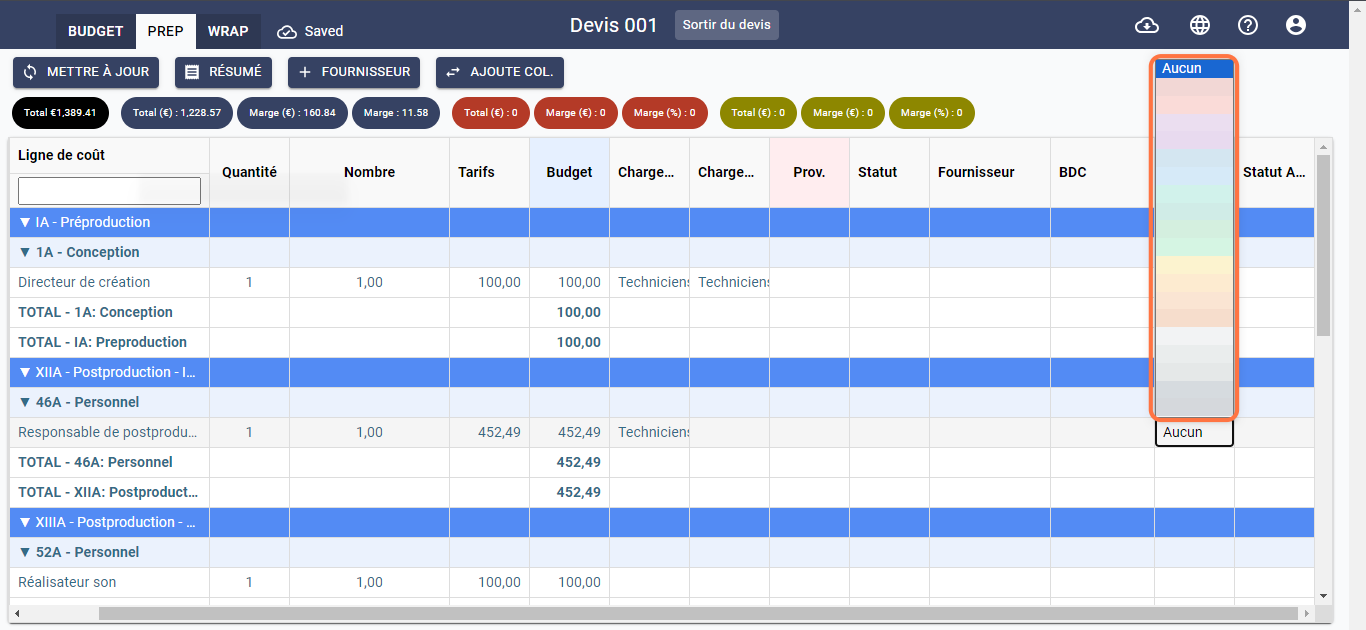
Veuillez noter que la couleur choisie ici n'apparaîtra pas dans le PDF du résumé.
Statut Achat
La cellule du champ 'Statut Achat' est remplie automatiquement d'une case dans la ligne de coût correspondante lorsqu'elle est associée à un fournisseur.
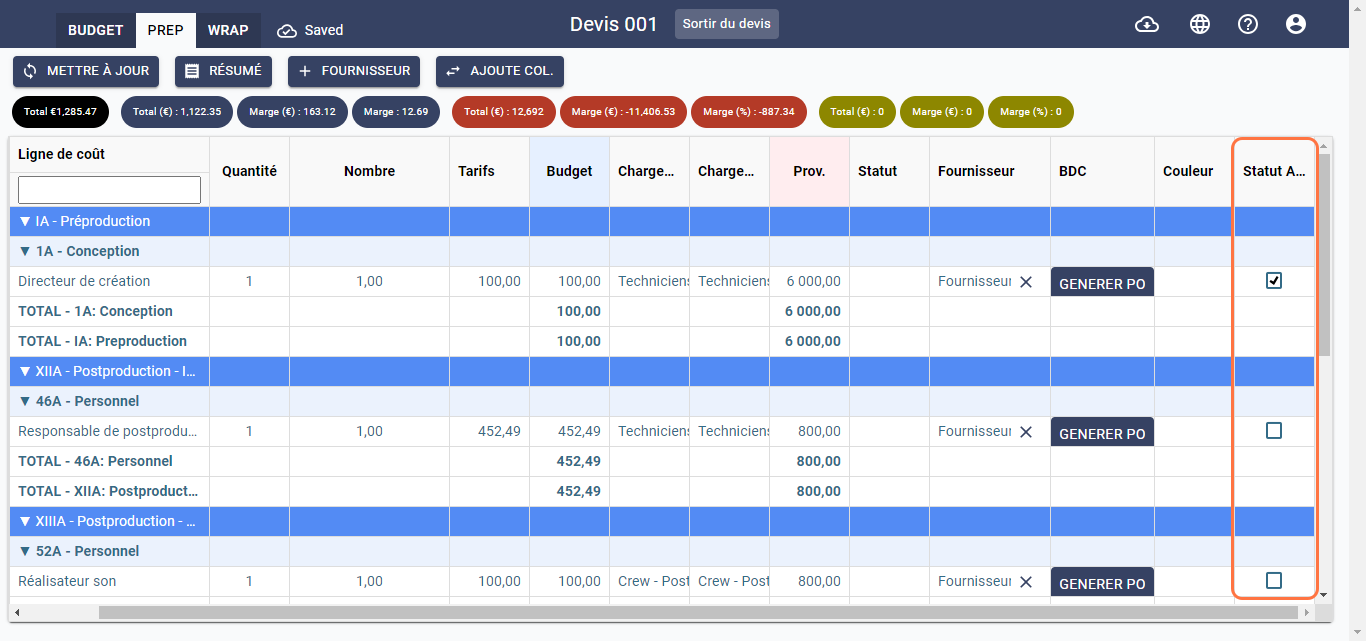
Si le fournisseur est une personne morale (entreprise), une ligne d'achat est automatiquement créée pour suivre l'avancement du bon de commande, et la case afiche un "excellent", comme dans le cas de la ligne de coût 'Directeur de création'.
Si le fournisseur est une personne physique (un individu, pouvant être un employé ou un intermittent du spectacle/auteur), une ligne d'achat n'est pas créée automatiquement. Une case vide apparaît dans la cellule du champ 'Statut Achat' de la ligne de coût correspondante, comme c'est le cas pour les lignes de coût 'Responsable de postproduction' et 'Réalisateur son'.
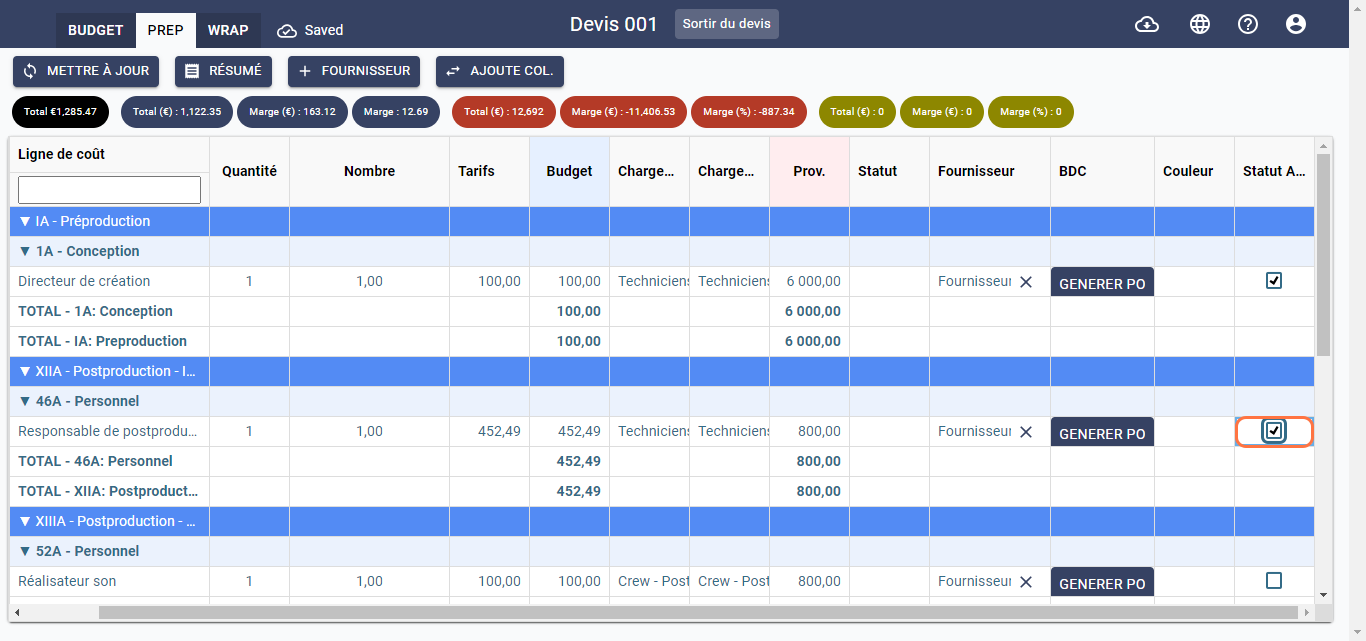
La ligne d'achat peut être créée manuellement en cliquant sur la case vide dans la cellule correspondante, et la case s'affichera remplie avec un "excellent", comme c'est le cas pour la ligne de coût 'Responsable de postproduction'.
Si le bon de commande est édité, la case ne s'affiche plus dans la cellule correspondante.